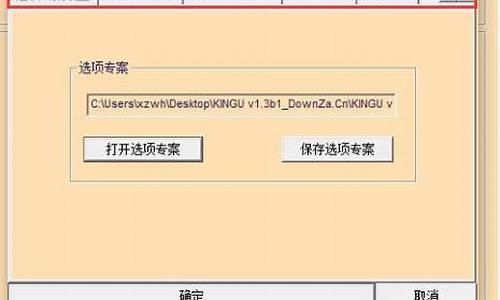award bios刷写工具_
1.在BIOS里该如何处理?
2.Award BIOS刷新命令:Awd*.exe filename /cc/cd/sn/f/r/py这些英文都代表什么意思,越详细越好
3.怎么样刷新BIOS?
4.bin格式的主板bios怎么刷
5.从网上下的bin文件怎么刷新BIOS

AWDFLASH.EXE 这个软件.
准备BIOS文件一般是BIN后缀的
放在硬盘的c:\bios目录中,并在纸片上抄下完整的文件名,以防遗忘
进纯DOS.U盘光盘都可以
敲入cd c:\bios进入“c:\bios”,运行Awdflash.exe。
要求你输入升级用的新的BIOS数据文件的名称
输入的新BIOS数据文件名为:某某.BIN
提示是否要保存旧版本的BIOS 选yes,
会再次询问是否确定要写入新的BIOS,选择yes
OK
如果升级过程断电,,一切完蛋/
在BIOS里该如何处理?
启动计算机,自检完毕启动系统时,按F8调出启动选择菜单,选择“Safe mode command prompt only”进入纯DOS模式。运行刷新程序AWDFLASH.EXE,出现图形化界面,提示你输入新的BIOS文件名(升级文件),如果不想升级BIOS,可以不输入,直接按回车后,程序提示是否保存原来的文件,选择“Y”,出现升级程序检测画面并会提示你输入文件名,也就是备份的文件名,输入一个文件名保存即可。然后程序询问是否要升级BIOS,回答“N”,退出刷新程序。
Award BIOS刷新程序awdflash.exe参数详解
在计算机主板里面,使用的最多的是Award公司出品的BIOS,刷新BIOS工具中使用的最多的也是Award出品的刷新程序,那么,awdflash.exe有什么从参数呢?请继续望下看。
/? 查看帮助
/py 自动完成BIOS刷新任务
/pn 不刷新BIOS
/sy 保存原来的BIOS
/sn 不保存原来的BIOS
/sb 跳过BootBlock模块
/cp 刷新结束以后自动清除PnP数据
/r 刷新结束以后自动重新启动
/sd 保存DMI数据到一个文件
/cks 更新BIOS时显示备份文件数据
/tiny 只占用很小的内存空间
/e 刷新结束以后自动回到DOS下
/f 刷新时使用原来BIOS数据
/ld 刷新结束以后清除CMOS数据并不重新引导
/cks *** 将新、旧BIOS进行校验
举例说明:
先制作启动盘,然后放上新的BIOS文件、刷新程序,然后新建一个Autoexec.bat文件,并编辑这个BAT文件为:
awdflash.exe new.bin /sb /py /sn /ld /r (new.bin为新的BIOS文件)
然后保存。当你想更新BIOS时,插入这张启动盘。启动电脑,程序会自动刷新,刷新结束以后会自动重新启动(请在启动前拿出启动盘),这样就可以轻松完成刷新任务了。
Award BIOS刷新命令:Awd*.exe filename /cc/cd/sn/f/r/py这些英文都代表什么意思,越详细越好
建议初级用户到维修站去修理,因为BIOS中毒很容易误操作,唯一的方法就是重写BIOS详细方法如下:
首先要确定你的BIOS是什么类型的
这里是Award的BIOS指南
Award BIOS升级指南
下面我们以磐英EP-3VCA2主板为例,具体描述一下AWARD BIOS的升级方法:
主板: 磐英EP-3VCA2
BIOS类型:Award
BIOS升级文件名:vca20b02.bin
BIOS擦写程序:AWDFLASH.EXE(Award的BIOS擦写程序名一般为AWDFLASH.EXE。您可以在您的主板配套驱动光盘中或是在您主板的制造商网站找到。强烈推荐从上述两个途径来寻找刷新工具,如果实在找不到,也可以使用我们提供的公版AWDFLASH,使用华硕主板的用户请务必使用华硕专用的AFLASH.EXE)
升级文件和刷新程序存放路径:c:\bios
1.将以上文件放在硬盘的c:\bios目录中,并在纸片上抄下完整的文件名,以防输入时遗忘。注意:将升级文件改为任意名称并放在任意目录中均可,但不要使用中文或太长的名称和路径,以免在DOS状态下键入和显示不方便。
2.重新启动微机,在开始进入Windows时,按F8键,选择第五项“safe mode and command prompt only”,进入“纯”DOS状态。如果您使用了Win2000操作系统,可以使用启动软盘启动系统,再转入c:\bios进行更新,当然也可以把升级文件和刷新程序都放到软盘上来更新(必须保证这张软盘质量可靠)
3.敲入cd c:\bios命令进入“c:\bios”目录中,运行Awdflash.exe。
4.屏幕显示当前的BIOS信息,并要求你输入升级用的新的BIOS数据文件的名称(“File Name to Program:”)。
5.在本文的例子中,输入的新BIOS数据文件名为:vca20b02.bin, 屏幕显示当前的BIOS信息。
6.然后屏幕会提示是否要保存旧版本的BIOS。建议选择yes,以将现用BIOS先保存下来,放入一个键入的磁盘文件中。本次操作中指定旧版本BIOS被保存的文件名为vca20old.bin,放在缺省路径c:\bios中
7. 接着,程序会再次询问是否确定要写入新的BIOS,选择yes。
8. 这时,有一个进度条显示升级的进程,一般情况下几秒钟之内即可完成升级操作。在这个过程中千万不能关机或断电(这也太倒霉),否则升级就只能是失败了,这时您要是能拥有一个UPS不间断电源就完美了
9. 最后,根据提示按F1重新启动微机,或按F10退出(仔细回想一下,如果感觉前述步骤的哪个地方做得不妥当,这时还可以重来)。
10、正常启动了?一切OK吧,重写BIOS其实不难!祝贺你!!
参考资料:
怎么样刷新BIOS?
AWARD BIOS刷新程序命令参数解释:
py: Program Flash Memory-自动编程闪存存储器即自动刷新BIOS
pn: No Flash Programming-不刷新BIOS
sy: Backup Original BIOS To Disk File-备份旧的BIOS到磁盘文件/备份BIOS
sn: No Original BIOS Backup-不备份旧的BIOS
Sb: Skip BootBlock programming-跳过BootBlock/引导块的刷新
Wb: Always Programming BootBlock-总是刷新引导块
cd: Clear DMI Data After Programming-刷新后清除DMI数据
cc: Clear CMOS Data After Programming-刷新后清除CMOS数据
cp: Clear PnP(ESCD) Data After Programming-刷新后清除PnP(ESCD)数据
LD: Destroy CMOS Checksum And No System Halt For First Reboot After Programming
-在刷新后的第一次启动跳过CMOS校验且系统不暂停,直接载入默认值
QI: Qualify flash part number with source file-较验刷新文件的部件号/即检测BIOS文件是否与主板匹配
E: Return to DOS After Programming-刷新完成后返回到DOS
R: RESET System After Programming-刷新完成后复位/重启系统
NVMAC:XXXXXXXXXXXX-更新集成NV网卡的MAC地址
NVGUID:XXXXXXXXXXXXXX-更新集成NV网卡的唯一标识符ID
Support nForce Input MAC,GUID Function,with "/wb" to update MAC and GUID.
Example: AWDFLASH 6A69R000.bin /py/sn/nvmac:xxxxxxxxxxxx/wb
bin格式的主板bios怎么刷
不同主板的操作也是不同的
下面我们以微星6117主板为例,具体描述一下AMI BIOS的升级方法:
主板:MSI微星6117
BIOS类型:AMI
BIOS升级文件名:A617MS18.ROM
BIOS刷新程序: AMIFLASH.EXE
升级文件及刷新程序存放路径:c:\bios
AMI的BIOS的升级方法和Award的BIOS升级基本相同,以上操作过程可以作为参考。更具体点,可以取如下几个步骤:
1、文件准备
AMI的BIOS擦写程序名一般为AMIFLASH.EXE。您可以在您的主板配套驱动光盘中或是在您主板的制造商网站找到。强烈推荐从上述两个途径来寻找刷新工具,如果实在找不到,也可以使用我们提供的公版AMIFLASH程序
2、启动微机进入纯DOS状态,敲入cd c:\bios进入c:\bios目录,运行“AMIFLASH.EXE”
3、在主选单中选择“File”,然后按“Enter”
4、输入BIOS路径及文件名c:\bios\A617MS18.ROM
5、在指示栏,程序将题示“Are you sure to write this BIOS into flash ROM ? [Enter] to continue or [ESC] to cancel,这句话的意思是“你是否确认将这款BIOS装入flash ROM中?按[Enter]继续或按[ESC]退出”。此时按Enter确认
6、在指示栏,程序将显示“Flash ROM updated completed - PASS, Press any key to continue...”,意思是“Flash ROM已经写入完成,请按任意键继续”,此时再按Enter确认
7、重新启动您的电脑
8、正常启动了?一切OK吧,升级BIOS其实不难!祝贺你!!
Award BIOS升级指南
下面我们以磐英EP-3VCA2主板为例,具体描述一下AWARD BIOS的升级方法:
主板: 磐英EP-3VCA2
BIOS类型:Award
BIOS升级文件名:vca20b02.bin
BIOS擦写程序:AWDFLASH.EXE(Award的BIOS擦写程序名一般为AWDFLASH.EXE。您可以在您的主板配套驱动光盘中或是在您主板的制造商网站找到。强烈推荐从上述两个途径来寻找刷新工具,如果实在找不到,也可以使用我们提供的公版AWDFLASH,使用华硕主板的用户请务必使用华硕专用的AFLASH.EXE)
升级文件和刷新程序存放路径:c:\bios
1.将以上文件放在硬盘的c:\bios目录中,并在纸片上抄下完整的文件名,以防输入时遗忘。注意:将升级文件改为任意名称并放在任意目录中均可,但不要使用中文或太长的名称和路径,以免在DOS状态下键入和显示不方便。
2.重新启动微机,在开始进入Windows时,按F8键,选择第五项“safe mode and command prompt only”,进入“纯”DOS状态。如果您使用了Win2000操作系统,可以使用启动软盘启动系统,再转入c:\bios进行更新,当然也可以把升级文件和刷新程序都放到软盘上来更新(必须保证这张软盘质量可靠)
3.敲入cd c:\bios命令进入“c:\bios”目录中,运行Awdflash.exe。
4.屏幕显示当前的BIOS信息,并要求你输入升级用的新的BIOS数据文件的名称(“File Name to Program:”)。
5.在本文的例子中,输入的新BIOS数据文件名为:vca20b02.bin, 屏幕显示当前的BIOS信息。
6.然后屏幕会提示是否要保存旧版本的BIOS。建议选择yes,以将现用BIOS先保存下来,放入一个键入的磁盘文件中。本次操作中指定旧版本BIOS被保存的文件名为vca20old.bin,放在缺省路径c:\bios中
7. 接着,程序会再次询问是否确定要写入新的BIOS,选择yes。
8. 这时,有一个进度条显示升级的进程,一般情况下几秒钟之内即可完成升级操作。在这个过程中千万不能关机或断电(这也太倒霉),否则升级就只能是失败了,这时您要是能拥有一个UPS不间断电源就完美了
9. 最后,根据提示按F1重新启动微机,或按F10退出(仔细回想一下,如果感觉前述步骤的哪个地方做得不妥当,这时还可以重来)。
10、正常启动了?一切OK吧,升级BIOS其实不难!祝贺你!!
升级BIOS失败后的处理
升级BIOS一旦失败,就会使计算机无法启动。这种情况是很少发生的,运气实在是不太好。这时不要灰心,不要失望!有很多方法能够帮助你,一定能行!
方法(l):利用BIOS Boot Block引导块
现在用Award BIOS的主板都有一个BIOS引导块,当你升级BIOS时,这一小部分引导块可以不被覆盖(Boot Block write跳线设置为"Disable",并且在运行Flash程序时,不选择UPdate BIOS Including Boot Block”方式)。这个BIOS引导块只支持软驱和ISA显示卡,所以很多人在升级BIOS失败后,当主板上仍插PCI显卡时,启动电脑会黑屏,但电脑却能读软驱,这就意味着主板的 BIOS仍可以恢复。这个 BIOS引导块可以引导正常的 DOS启动盘并执行utoexec.bat,只要把Flash程序和正确的BIOS文件拷贝到DOS启动盘上,然后在 Autoexec. bat中添加上执行升级 Flash BIOS的语句,如 Awdflash Biosxxx.bin。可以在一台正常的电脑上做好这张盘,拿到需要恢复的电脑上运行;或找块ISA显卡插到电脑上,启动后执行软盘上的升级程序。如果没有ISA显卡,也可以在启动后黑屏的情况下,自己动手运行升级程序。这时电脑仍可以正常运行,只是屏幕没有显示,只要升级时键入的内容完全正确,一样可以成功。
方法(2):利用Flash Recover boot Block引导块
对于另一些主板(例如某些使用Phoenix BIOS的主板),主板上的BIOS中有一个FlashRecover Boot Block引导块,这个引导块不会被升级程序覆盖。主板上有一个Flash Re-cove。Jumper跳线,BTOS升级失败或被CIH破坏后可以恢复,方法如下:
[1]把Flash Recover Jumper跳线设置为“Enable”。
[2]把可引导的升级盘插入A驱动器(盘中的BIOS一定要是能正常工作的,文件名要符合主板的要求,因为主板要把软盘中的BIOS备份自动写回Flash BIOS)。
[3]重新启动电脑。
[4]因为这一小段代码是放在不可写人的引导块区域的,所以不支持显卡,升级过程只能靠声音和软驱指示灯的提示来判断是否完成。如电脑 喇叭发声且软驱灯亮着时,表明系统正在恢复BIOS到Flash BIOS,当电脑喇叭不发声且软驱灯也不亮时,表明恢复完成。
[5]关掉电源。
[6]把Flash Recover Jumper跳线跳回默认位置。
[7]取出软盘,开启电源。
方法(3):换一个新的BIOS芯片
与你的主板制造商或经销商联系,设法得到一块BIOS芯片。也可以买一块与主板的BIOS芯片兼容的ROM芯片,如 27CXXX、 28CXXX系列 EPROM,用专门的可写 EPROM的仪器将正常的BIOS写入,换下升级失败了的BTOS芯片。用这种方法还可以升级那些BIOS不是Flash BIOS的主板、显卡甚至Modem的BIOS。这种EPROM一般也不贵,十块钱左右就可以买到(这种方法的限制是得找到紫外线EPROM的擦写器)。
方法(4):热拔插法
[1]还有些主板的BIOS芯片中可能没有集成最初始的信息,或你无法找到ISA显卡,这时你可以找到与你的主板相同的好主板。先把好主板的BIOS芯片拔下,当然,你自己的BIOS芯片也要拔下,然后把好的BIOS芯片插入你自己的主板,启动计算机到DOS系统下,注意,进人DOS时不要别的程序。当然,现在许多朋友的电脑都在用Windows 95和Windows98,这时候你可以在计算机刚启动时按[F8]键,然后选择“Safe Mode and Command only模式”进入,最好直接用DOS引导盘启动,然后拔下那块好的BIOS芯片,再将你自己的B10S芯片插入你的主板中,执行写入程序就行了!当然,你也可以把你的B1OS芯片拿到别人的电脑上写!
[2]当你找不到相同的主板时,还可用不同主板重写BIOS来救你主板的BIOS,先拔下好的BIOS,把损坏的B1OS插上,用主板自带的写入程序写入B1OS,再把写好的BIOS插好你的主板上就行了。
从网上下的bin文件怎么刷新BIOS
1、bin BIOS文件需要用awardflash(BIOS写入工具)刷.
2、awardflash刷BIOS的方法:
3、打开awardflash工具,弹出刷BIOS界面后.
4、键入awardFlash.exe.xx.bin/cc/cp/cd之后。(BIOS文件名与参数之间需留有一空格,参数之间不留空格,xxbin为BIOS文件名示例.)
5、提示文字“Do You want to BIOS(Y/N)".你是否要将主板上的BIOS存盘.如果要存盘按”Y“将会提示你想要存储的BIOS程序文件名.
6、显示 ”Are you sure program"(Y/N)提示,你真的想写入程序到BIOS吗?按“Y”就会写程序到BIOS,(这段时间不能断电或者关机),过2秒左右就会出现“1FFFF OK”等信息,到这里BIOS就升级完了.
.bin BIOS文件需要用awardflash(BIOS写入工具)刷.awardflash刷BIOS的方法:打开awardflash工具,弹出刷BIOS界面后.键入awardFlash.exe.xx.bin/cc/cp/cd之后。(BIOS文件名与参数之间需留有一空格,参数之间不留空格,xxbin为BIOS文件名示例.)提示文字“Do You want to BIOS(Y/N)".你是否要将主板上的BIOS存盘.如果要存盘按”Y“将会提示你想要存储的BIOS程序文件名.显示 ”Are you sure program"(Y/N)提示,你真的想写入程序到BIOS吗?按“Y”就会写程序到BIOS,(这段时间不能断电或者关机),过2秒左右就会出现“1FFFF OK”等信息,到这里BIOS就升级完了.
声明:本站所有文章资源内容,如无特殊说明或标注,均为采集网络资源。如若本站内容侵犯了原著者的合法权益,可联系本站删除。